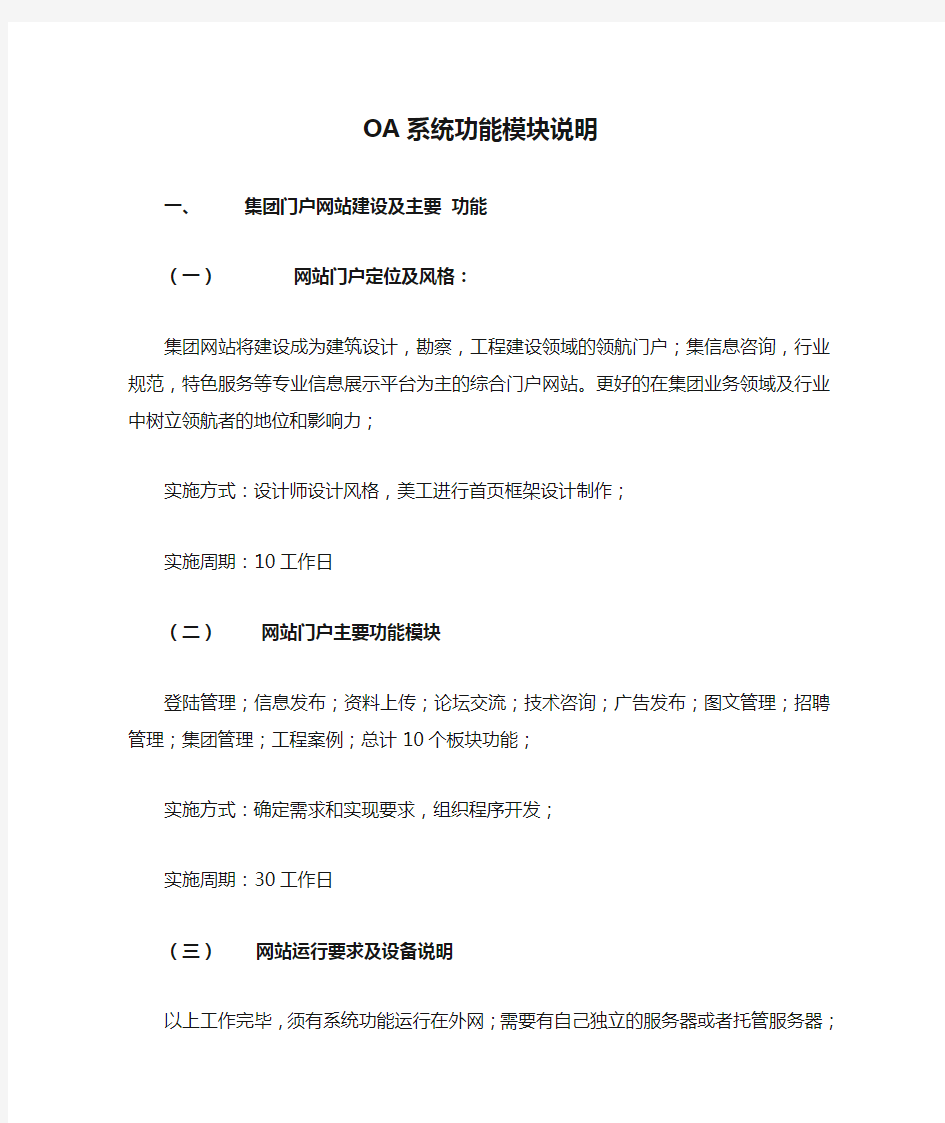

OA系统功能模块说明
一、集团门户网站建设及主要功能
(一)网站门户定位及风格:
集团网站将建设成为建筑设计,勘察,工程建设领域的领航门
户;集信息咨询,行业规范,特色服务等专业信息展示平台为
主的综合门户网站。更好的在集团业务领域及行业中树立领航
者的地位和影响力;
实施方式:设计师设计风格,美工进行首页框架设计制作;
实施周期:10工作日
(二)网站门户主要功能模块
登陆管理;信息发布;资料上传;论坛交流;技术咨询;广告
发布;图文管理;招聘管理;集团管理;工程案例;总计10
个板块功能;
实施方式:确定需求和实现要求,组织程序开发;
实施周期:30工作日
(三)网站运行要求及设备说明
以上工作完毕,须有系统功能运行在外网;需要有自己独立的
服务器或者托管服务器;
实施方式:提供运行设备并进行上线运行和测试;
实施周期:5工作日
二、OA系统功能说明:
OA综合系统总体功能概述:总计25项需求开发;
1.人事工作模块:7个子系统
2.行政后勤模块:10个子系统
3.业务经营模块:3个子系统
4.财务管理模块:办公费用申请,报销查询等子系统(5个子系
统)
5.补充事务模块:待定(延展性功能开发)
实施形式说明:
以上信息数据均需要有工作流程说明,并根据流程说明指定
相关人员进行信息录入;以表单的形式提交上级主管进行进行审核批复;同时进行短信通知主管,审核通知完毕短信通知提交人;
模块功能说明:可实现档案管理,查询,上传下载;并对该
项工作完成情况进行考评和改善观测;
开发周期:2.5个月
1、人事信息录入:
所有员工个人信息登记录入,包括身份证、毕业证、学位证、资格证、职称证等证件的电子扫描版,全部上传,并设定查询、下载、打印的具体权限;
2、人员招聘:
各部门有人员需求时,在网上填写招聘需求表,经流程审批后,由办公室负责开展人员招聘,招聘完成后及时更新此岗位招聘状态;
3、员工关系:
入、离司,调岗、转岗等手续的办理,网上填报相应的表单,逐级办理网上流程审批。
4、绩效管理:
部门及岗位考核表实现网上打分,且可实现实时打分,分值透明化,可查阅,亦可实现各部门月度计划工作完成状态的及时更新。在月底时,实现各部门及部门内部员工考核表。
5、社保管理:
社保缴纳申请涵盖在员工转正申请表中;各部门月度社保缴纳费用明细签字审批流程实现网上会签。
6、考勤管理:
未考勤单、请假审批单、加班单等各类单子实现网上填写审批。
7、员工培训:
单设员工学习天地,发布最新各类技术规范等,供员工学习。
(三)行政、后勤管理工作方面:
1、公文编制、分发:
通知、任命文件等实现网上编写,逐级向上审批,审批流转至施印管理员处,申请人打印文件,送至盖章。
2、资质证照管理:
各类资质信息分类归档,并建立设立、年检、延续等时间信息,以便及时提醒进行相应的年审、延续工作;
3、合同管理:
合同评审流转单在网上走流转单,上传合同电子版或扫描件内容,审批结束后,由用印人员进行合同的施印;合作方施印后返回的合同及时在合同汇总表中更新返还状态,并将纸质版合同复印件分发至相应人员,并在网上留有分发及收发确认痕迹。月底,形成全面的合同登记汇总表。
4、技术资料归档:
技术资料归档单在网上走流转单,对应此项目的合同信息,总工办审核资料,并填写资料归档意见,审批后,由资料管理员负责对照网上填写的审批单,归档相应的纸质资料。
5、技术成果放行:
技术成果放行收费单在网上走流转单,对应此项目的合同、资料信息,经审批后,流转至施印管理员处,施印管理员对照审批后的流转单,对相应技术成果资料进行施印。同时每月,后台自动更新项目的合同、资料、收费信息汇总表。
6、印鉴使用:
需施印时在网上填写用印申请登记,电子版可直接上传附件,纸质版需在电子版内容中详细填写所施印内容,填报后还需当面呈报审批领导,申请单网上审批到达施印管理员处,核对用印内容后,方可施印。月底,用印申请登记内容自动统计生成汇总表。
7、车辆的使用:
各部门使用车辆时,填写网上派车单,经审批后,由总务主管负责派车,用车结束后,司机填写纸质公里数册子,用车人确认,并及时登记到网上派车单信息中。月底时,车辆使用公里数、费用等自动按照部门分类统计汇总,形成表单,车辆的信息、加油、保养、维修等台账的建立,并及时登记。
8、办公用品的领用:
购买的办公用品根据入库单按类别、数量进行网上登记,各部门定期在网上填写领用物品申请,领用办公物品,物品库房总数、各部门领用数、剩余数,清晰明了,以便及时进行相应物品的采购;
9、固定资产管理
资产购买申请审批流程、资产台帐、分配、使用、维修、报废,
报表统计等,个人账号登录可看到分配到自己名下保管使用的资产。
10、会议室管理:
各部门使用会议室时需先填写使用申请,通知到前台文员(负责按要求的时间开门)、网络管理员(负责会议室投影仪的安装)。
(四)经营管理方面:
1、介绍信、委托书:
实现网上签字审批,流转至施印管理员处,申请人打印审核后的介绍信或委托书,到施印处进行施印。
2、投标项目台账的建立:及时更新台账信息,以便相应领导随时查看。
3、资审等费用的缴纳:实现网上填写,实现流转单的网上审批。(五)财务管理方面:
财务上的费用报销、借款、领款等手续的网上流转
(六)其他方面
实现移动办公、比如出差在外可用平板,手机客登录客户端审批;实现手机信息提醒服务。
(待“一至四”模块熟练运转后再进行“五、六”模块)
二、延伸目标
1、人力资源管理版块的进一步深入、延伸
2、与财务用友软件数据间的对接
3、外部合作单位或项目部端口连接的预留
情况说明:
1.人力资源管理系统升级开发需根据工作需求另外做评估报
价;
2.财务系统:需要对接财务数据进行综合分析以及财务软件的
开发标准需能进行兼容和调用评估后进行后续开发;
数据端口预留和升级明确预留何种端口后报价;
o a办公系统操作手册 Prepared on 24 November 2020
三、 文件传输 电子邮件: 单击“菜单 个人事务 电子邮件 四、 进行信息交流 内部短信 注:进行密码修改时,请一定要按系 注:个人资料的完善请一定要认真填写好手机号或小灵通号码(小灵通不用加 ③点击“添 小提示:这里可以设置 单击‘添加附件’单个 单击‘批量 上传’批量 注:选择人员时, 选中为灰 色,未选中则是白 1 单击 Internet 邮
1. 单击“菜单 个人事务 内部短信 五、 日程安排 1. 单击“菜单 个人事务 日程安排 以新建“我的任务为例” 在空白处双击出现右侧的新 ②点击“发送内部短信” 你还可以进行短信查询,查 ③点击添加选择人员,支持提示:你还可以选择发送时 间进行定时发送,若为空, ④输入短信 点击“统计”可以生成 ①点击“我的任务”进行 点击“周期性事务”或“我的任务”可以建立
填写效果 六、 工作日志 1. 单击“菜单 个人事务 工作日志 注:你可以对工 作类别和优先级 ②按实际情况 输入相关的一 填写相关的时间,完成情况等进 优先级红色为重要
七、 个人文件柜 1. 单击“菜单 个人事务 个人文件柜 八、 其它功能模块 行政办公 ②点击“新建”进 注:在这里你可以查看到领导对您的工作日志点 注:你还可以在工作日志里 ④填写日志 内容后保存可以在此 ②您可以将常用的工作及个人文件放在个人文件柜里 ③点击“新建子文件夹”可以在 要目录下面建立新建子文件夹 ④你可以先“选中”文件,然后对其进 注:“行政办公”下面包含了日程安排、工作日志、工作计划、办公用品管理等模块,这些模块就请大家按上面的
OA系统功能模块说明 功能模块 系统一共10个模块,包括了50多个子系统,覆盖了办公中所需的所有功能。如下表所示:
文件管理 文件管理以用于处理日常工作中的单位内外部的各种公文,利用计算机网络的高速迅捷和计算机控制的严格准确性实现公文的处理。文件管理模块相对传统公文处理而言,在很大程度上提高了公文处理效率和准确性,用户操作简便易行。 基本功能包括: ◇新建文件 ◇代办文件 ◇文件查询 ◇收文管理 ◇发文管理 ◇收文查询 ◇发文查询 ◇电子签名 工作流程 工作流程中可以进行公文的审批、意见处理、等功能。基本功能包括: ◇新建申请 ◇流程列表 个人办公 个人办公管理是办公人员处理个人事务的系统,是用户开始日常办公的工作平台。在这里,员工可以及时了解需要办理的各项事务,查看最新文件、进行自己的工作日程安排。基本功能包括: ◇文档管理 ◇个人工作计划 ◇工作日志 ◇名片夹 ◇个人参数设定 部门管理 部门管理系统是处理部门以及部门之间相关事务的一个平台,有利于部门内部计划及项目的管理,同时也有利于部门之间的交流和沟通,提高协同办公效率。
基本功能包括: ◇部门交流 ◇部门计划 ◇项目管理 ◇活动安排 信息发布平台 信息发布平台是通过计算机网络进行员工之间、部门之间进行信息交流与共享的公共平台。在这里,用户可以根据本身实际情况自行定义信息栏目名称(如新闻、公告、大事记、机关介绍、规章制度、奖惩通报等),设置各个栏目的发布管理人员、修改删除人员,并可将指定栏目设置为默认栏目,即进入信息中心后的默认显示栏目;员工可以查看组织中的最新消息,各种规章制度等等;使用BBS功能,可以随时发表相关的意见或针对某一问题进行讨论; 基本功能包括: ◇信息平台 ◇BBS ◇公告板 ◇规章制度 ◇大事记 行政事务 行政事务是日常办公中需处理的一些日常事务,其基本功能包括: ◇会议管理 ◇车辆管理 ◇考勤管理 人事管理 人事管理涉及到政府的机构设置以及各部门的人员编制情况,有利于领导了解相关人员的基本情况以及对应的职位权限。 基本功能包括: ◇机构设置 ◇人事管理
云南建工第四建设有限公司文件 云建四政发〔2014〕60号 云南建工第四建设有限公司 关于印发OA办公操作手册通知 公司各职能部门,直管部、分公司: 为规范公司OA办公操作流程,增强广大干部职工OA办公能力,提高信息化办公水平和质量,提升企业发展层次。公司结合管理实际,制定了《OA办公操作手册》,要求公司所有人员遵照执行。 附件:云南建工第四建设有限公司OA办公操作手册 云南建工第四建设有限公司 2014年7月1日
附件 云南建工第四建设有限公司 OA办公操作手册 一、目 规范公司OA办公操作流程,增强广大干部职工OA办公能力,提高信息化办公水平和质量,提升企业发展层次。 二、职责和权限 (一)公司综合办公室 公司综合办公室为OA办公系统运用主控部门,负责按《OA 办公操作手册》组织、指导、监督、检查OA办公系统运用实施情况;并对办公操作流程进行修订与完善。 (二)公司信息中心 公司信息中心为OA办公系统运用协管部门,负责提供技术支持和系统维护。 (三)公司机关其他职能部门、直管部(分公司) 按照《OA办公操作手册》有关要求,及时收发文或审批相关表单,保证公司各种管理信息通畅流通,快捷、高效推进各项管理工作;职能部门根据业务要求,提供业务表单样式并编制处理流程。 三、文件处理要求 (一)及时性
公司通过OA系统下发文件,职能部门、直管部(分公司)收文员要及时按文件要求处理,单个文件规定处理时限为2个工作日(紧急文件除外),若在规定时限内没有处理,公司将给与相应处罚。 (二)针对性 在选择文件加签或者知会对象之前,要先仔细阅读并掌握文件内容,针对性地转发给文件所涉及或需要告知人员,坚决杜绝漫无目地普发。 (三)时效性较强文件,收文员要进行追踪处理。 四、《OA办公操作手册》主要内容 (一)登陆界面和控件安装 (二)公司上行文、下行文(行政红头文件)管理 1.发文管理 2.收文管理 (三)公司便笺红头文件管理 1.发文管理 2.收文管理 (四)公司协同文件管理 1.发协同 2.收协同 (五)文件撤销、回退、终止 (六)归档文件查阅和共享
企业OA办公系统-功能介绍 (一)个人办公 此系列模块主要起辅助工作的作用,是全体员工工作的好助手。 待办事宜:待办事宜模块集中了用户当前需办理的工作和需处理的事务。包括系统大部分模块,如邮件、消息、日程安排、办文、阅文等;用户登录系统后,各类待办事宜分类列出,点击相应链接即可进入相应页面办理,起到引导用户完成工作的作用。 日程安排:方便个人安排每天日程,方便领导安排监督下属工作任务,主要包括如下功能: 设置各种类型的个人日程,并以日历方式按天和按周两种方式查看;授权用户也可给他人安排日程;可显示农历。 工作日志:基于网络的工作日志系统,可设为私有,限制,公共三类级别分别供自己,部门领导,全部人员查看。便于个人总结,便于上级检查工作,便于和同事分享工作经验,是知识管理挖掘隐性知识的一种手段;用户可随意添加,删除,修改多个日志,通过翻阅日历查看任一天的日志也可通过日期,关键字等检索日志。 个人设置:设置个人信息;查看设置用户个人密码;修改用户的姓名、联系方式等基本信息;出差、休假用户可设定相应状态,便于系统管理。 (二)网络通讯 此系列模块功能提供一系列通讯模块,包括电子邮件和即时通讯,为协同办公提供方便: 电子邮件:基于WEB的邮件系统,可用于单位内部外部,每个帐号自动带一个电子信箱,可以接收、发送、回复电子邮件及超文本邮件;用户可建立树状的邮箱目录;可结合通讯录来选择邮件地址,实现单发或者群发邮件;提供邮件搜索功能;可以把其他的邮件账号集成到本系统中。即时通讯:以WEB方式向在线用户和非在线用户发送消息。在线用户会在瞬间收到提示,不在线用户在登录时会得到提示。 即时通讯:以WEB方式向在线用户和非在线用户发送消息。在线用户会在瞬间收到提示,不在线用户在登录时会得到提示。 通讯录:此通讯录集成了个人通讯录,公共通讯录,单位内部通讯录三部分。既可独立使用,又可被电子邮件,工作流等模块调用。普通用户可在个人通讯录添加通讯信息;授权用户可在公共通讯录添加人员通讯信息。内部通讯录则保存使用本系统的所有用户通讯信息。在相应的通讯录中均可实现对联系组和联系人的分类和管理。 (三)公共信息 公共信息系列模块提供了一个信息发布和共享平台,满足了个人之间,上下级之间,集体间交换信息的需求。 公告栏:用于发布单位的公共信息如新闻、领导讲话等。公告栏内可设置多个栏目,供某个部门使用或者全体人员使用。授权人员可在相应栏目发布管理文章。
珠海交通集团 OA协同办公系统 简易操作手册 内网登陆:http://192.168.99.19:8081 2016年4月
1.O A涵义及价值 办公自动化系统(以下简称OA系统)内容包括协同办公、综合办公、公共信息、文档管理、个人办公等,主要实现内部与异地的网络办公,无纸化办公,加强信息共享和交流,规范管理流程,提高内部的办公效率。OA系统的目标就是要建立一套完整的工作监控管理机制,明确工作事项的责任权,最终解决部门自身与部门之间协同办公工作的效率问题,从而系统地推进管理工作朝着制度化、标准化和规范化的方向发展。 2.首次登录操作 登入OA系统的用户名详见,初始密码是123 1、打开IE浏览器,在地址栏里输入OA网址: 内网登陆:http://192.168.99.19:8081 2、首次登录设置IE浏览器:点开浏览器,点开菜单“工具”->弹出窗口阻止程序->关闭弹出。 工具->Internet选项->安全->可信站点->添加OA内网IP 内网登陆:http://192.168.99.19:8081 并去掉服务器验证的勾。如下图:
自定义级别设置->启用ActiveX控件。 3.各项功能简介 3.1完善个人信息 3.1.1个人信息完善 点开个人头像- 用户密码修改。如下图:
原密码是123,新的密码自己设置,如果有忘记密码者,请联管理员 3.1.2通讯录 点开就出现公司人员的联系方式及所在部门 3.1.3消息浏览 ?在右上角有一个消息,当有阿拉伯数字的时候,就表单有待办事项或者已办消 息的提醒 3.1.4在线交流 ?在右上角有个则可进行双方的简短语言交流,双方可反复进行沟通。 ?可以通过在线人员情况,查看员工或领导在办公室情况
OA系统功能模块图
一权限管理 用户可以拥有多个角色,角色可以被分配给多个用户 权限即是对某个资源的某个操作,资源即系统模块,操作即查询、修改、删除、添加等操作。 权限管理系统的总体功能为:授权与认证 ?授权,指将权限授予角色或用户 ◆如果用户A拥有角色B、角色C,那么,缺省的情况下,用户A将拥有被分配给角色A和 角色C的所有权限(即默认情况下,用户A继承其拥有的角色所具有的所有权限) ◆如果用户拥有多个角色,那么用户的权限是这些角色权限的合集 ◆如果用户拥有多个角色,而且角色之间的授权有冲突(比如对同一个资源的同一个操作, 一个角色为“允许”,另外一个角色为“不允许”),将以优先级别高的角色为准(所谓优 先级别,也就是对于这个用户所拥有的角色而言,是有顺序的,同一个角色在不同的用 户那里可能拥有不同的优先级) ◆除了可以对角色进行授权外,也可以针对用户进行授权,也就是说,将权限授予用户。 针对某个资源的所有操作 ?认证,指用户访问资源的某些操作时,根据授权,判断是否允许用户的访问 ◆在用户访问的时候,需要进行即时的判断(是否有权访问) ◆应该提供查询的功能,可以查询某个用户所拥有的所有权限 1.模块管理 系统所有模块的管理 不同的用户对不同的模块有不同的操作权限:查询、修改、删除、添加 2.角色管理 系统的角色定义、给角色分配权限等 系统共有下列固有角色:系统管理员、普通员工、部门领导、档案管理员,系统任何用户均应具有普通员工的权限。(总经理、部门经理、OA管理员、财务主管、职员) 3.用户管理 系统账号的分配、给用户分配角色、给用户分配权限等 只有企业内部人员可以成为OA系统的用户,而且并非所有的企业员工都是OA系统的用户 二个人办公 1.工作流 (1)流程管理 定义企业的流程(可以灵活定义各种流程) 可以自定义流程(通过流程设计器),例如(仅示例,实际项目中不一定完全相同):
附件:办公系统功能模块 一、各模块功能: (一)行政办公: 1、行政管理: (1).发布通知:发布通知,可按人员选择接收,也可按部门选择接收,见图(3-1-1)和(3-1-2)。 图(3-1-1)
图(3-1-2) (2)我发布的通知: 查看自己发布的通知,见图(3-1-3)。 图(3-1-3) (3)接收通知: 接收发布的通知,只有指定的人员或部门才能接收到,见图(3-1-4)。 图(3-1-4) (4)公文收发: 接收公文,只有指定的部门才能接收到,见图(3-1-5)。
图(3-1-5) (5)我上报的公文: 查看自己上报的公文,可进行删除操作,见图(3-1-6)。 图(3-1-6) (6)会议管理: 对会议进行管理,可进行会议申请,经审批后生效,见图(3-1-7),会议申请,输入会议名称,会议地点,指定参加会议的部门,会议开始时间,结束时间,会议内容等,见图(3-1-8)。 图(3-1-7)
图(3-1-8) (7)订餐登记: 午餐订餐,需要统一订餐,则进行订餐登记,若当天已经订餐,则可取消订餐,如果已经统一订餐,则不可取消,见图(3-1-9)和图(3-1-10)。 图(3-1-9)
图(3-1-10) (8)订餐管理: 查看员工订餐的情况,并进行统一订餐,订餐后,员工不可取消订餐,统一订餐前,可通过“变动”,取消员工的订餐,见图(3-1-11)。 图(3-1-11) 2、日程管理: (1)我的计划: 查看我的工作计划,可查看指定月份的工作计划,见图(3-1-12),计划详细内容,见图(3-1-13)。 图(3-1-12)
登陆RUV AROA系统 (2) 流程审批 (4) 行政综合 (12) 电子邮件 (15) 文档中心 (19) 任务安排 (20) 部门计划 (20) 手机短信 (22) 工作报告 (24) 个人办公 (26) 知识管理 (31) 会议管理 (32) 车辆管理 (35) 用品管理 (43) 资产管理 (47) 图书管理 (54) 报表中心 (58) 合同管理 (60) 企业文化 (65)
登陆RuvarOA系统 当用户链接到本OA站点后,首先要求输入‘用户名’和登录‘密码’,如下图(登录首页的页面可能会有所不同): 当用户输入完‘用户名’和登录‘密码’后,按‘登录’按钮(或Enter键),此时系统将检查输入的‘用户名’和登录‘密码’是否正确,如果输入正确,将进入系统的主界面(个人桌面),登录后的主页面(个人桌面)如下图:
此首页(个人桌面)页面中,显示与当前操作员待办事宜列表个人办公工具等相关信息。 在此首页页面的上方有几个操作图片和链接,其中: 点击可重新进入此‘桌面’(见‘桌面’说明)。 点击用户可以自定义OA右上角的快捷方式,以便在不影响其他操作情况下,写日程、邮件等日常办公事项。 点击用户可以自定义菜单的显示,可以把一些不用的菜单隐藏掉。选择要隐藏的菜单项目,把菜当前的钩去掉,然后保存即可(直接在桌面点关闭按钮即可在桌面删除)。还可以根据使用习惯,进行菜单的上下移动。 点击用户可以自定义主页面的显示内容,也可选择“恢复默认”恢复后台管理员所定义的桌面。 点击.安装“RuvarOffice公文控件”。在打开表单正文时,需要安装此控件才能显示word界面。可以通过点击“控件”打开第一个链接安装。 安装“Ruvar文件管理控件”。在文档中心打开受控文件夹时,需要安装此控件才能显示打开的word文档。 安装“flash IE控件9.0。在文档中心批量上传文件时,点“上传”按钮需要用到的控件。 点击退出RuvarOA系统,返回到系统登录页面。
OA办公系统功能介绍 OA 办公系统功能介绍 系 首统页 功能菜单定义:可选择只把用户需要的功能模块显示在首页左面的功能树中,隐藏不使用的模块。 桌面显示定义:定义桌面显示信息,如公告、新闻、待办事项、我的任务、我下达的任务、最新文档,我的日程、我的邮箱、我的会议、共享日志等。 桌面栏目可以自由选择,自由拖动。 快捷方式定义:定义常用的功能在桌面右上角,如流程发起、写邮件、写日志等。 1、工作流程 流程发起:选择相应工作表单(如费用申请、采购申请、请示报告等),填写相应栏目或正文内容,即可提交给下一个审批(办理)环节,也可保存至草稿。 审批办理:系统首页或在“我的待办”文件夹中显示所有需要当前用户办理(或被授权办理)的工作,打开即可在指定的位置签写审批办理意见,也可以根据权限修改工作表单中的内容。签写意见的方式有:输入文字意见、调用常用审批用语、电子签名、调用手写签名、盖章等。 可以退回至已经办过的任意环节。 可以直接将待审批工作置为办结,且将办结信息通知所有经办人。 如果当前环节不是最后环节,提交即自动流转至下一环节。 如果当前环节是最后环节,而实际情况还需要继续流转,可在工作流程中添加后续环节,并继续提交。 协办:办理人可以发起协办,即使协办尚未办理,当前环节仍可提交,且协办自动取消。监控催办:所有当前用户已办理的工作自动存档在“我的已办”文件夹中,可直观地看到每一项工作现在所处的处理环节,可对当前的工作办理人发送催办信息。 流程调度:如果由于流程设置错误或当前处理人因故不能办理某项审批工作,可以将该项工作调度给其他人办理。 办结查询:用户可根据权限范围查询已经办结的工作表单及审批内容。
OA办公系统软件功能介绍 六大功能模块 (2) 个人办公 (2) 信息通讯与共享 (2) 文件管理与共享 (3) 工作流 (3) 资源管理 (3) 组织结构和权限设置 (3) 功能模块简要描述 (3) 通知公告/(新闻) (10) 人力资源管理 (11) 人事档案管理 (11) 功能特色 (11) 人事档案管理 (11) 人事档案查询 (12) 统计分析 (12) 工资管理 (12) 功能特色 (12) 工资流程管理 (12) 考勤管理 (13) 核心功能—工作流程 (13)
六大功能模块 OA办公系统包含以下六大类功能: 软件功能主要包含以下六个部分,即: 个人办公 个人办公主要包括: 日程安排:日程安排主要是对个人的日常事务进行登记,并且管理者可以查询员工日程; 工作计划:设定项目计划,可以展现进度日志和进度图,领导可评阅; 工作日志:对个人工作的总结和记录,领导可点评查阅员工日志; 控制面板:自定义桌面和登录相关选项,个性化定义工作环境,个人安全日志等。 信息通讯与共享 信息通讯包括: 内部短信:通过OA选择用户名,可直接发送内部短信,快速直达; 手机短信:通过短信组件向手机直接发送消息,催促、指导办理事务; 内部邮件:收发文件,清晰追踪邮件状态,在内部发送快速直达; 信息共享包括: 讨论区:内部沟通,丰富的知识共享和发布功能; 公告通知:发布公告通知,可以实现htm图文混排,设定发布的范围; 新闻:发布新闻,可以图片御览,设定发布的范围;
投票:建立和发布投票,可以包含任意多个自投票项目。 文件管理与共享 个人文件柜:发布和共享个人的文件,个人具备管理权限; 公共文件柜:共享公共文件,可建立多个文件夹,可独立设置不同权限; 网络硬盘:共享服务器文件,每个文件夹可独立设置不同权限; 图片浏览:共享和预览服务器上文件。 工作流 工作流设计:用户自定义表单和流程设计,实现工作的个性化; 工作流控制:可实现对工作的监控和流程查询,并可以生成统计报表; 工作流审批:可根据权限对工作流程进行签办和工作委托。 资源管理 固定资产、办公用品、图书管理、车辆管理、会议管理、人力资源管理。 组织结构和权限设置 OA中的组织结构设置与权限描述:角色的权限即角色可拥有的模块试用权限,每个用户的权限为一个主角色和多个辅助角色的合集。组织结构为一个单位下建立任意层级的部门,每个用户只能属于一个部门。 功能模块简要描述 以下为OA所有功能模块功能描述:
协同办公平台需求分析说明书
1概述 (3) 1.1目的 (3) 1.2范围 (3) 1.3术语定义 (3) 1.4运行环境 (4) 2需求说明 (5) 2.1个人办公 (5) 2.1.1个人信息 (5) 2.1.2工作安排 (6) 2.1.3名片夹 (8) 2.1.4公司通讯录 (10) 2.1.5待办事项 (11) 2.1.6在线信息 (12) 2.1.7个人文件夹 (15) 2.1.8个人会议安排 (20) 2.2会议管理 (17) 2.2.1会议室管理 (17) 2.2.2会议管理 (18) 2.3系统管理 (20) 2.3.1部门管理 (21) 2.3.2角色管理 (21) 2.3.3员工管理 (23) 3交付文档清单 (25)
1概述 1.1系统整体介绍 本系统是运用于企业办公的自动办公系统。随着全球信息化的迅猛发展,传统的办公方式已经落后于信息化发展的要求,必将被全新的办公方式取代。构建内部企业信息网(Intranet),实现办公自动化(OA)已经成为一种迫切的要求。本系统借助计算机网络实现了协同办公,共享资源,信息高效传输,线上线下一体化等现代化功能。 OA带给我们的不仅仅是办公事务上的轻松应对,实现办公流程的全程计算机化。更是一种全新的办公理念,是信息化社会发展的必然要求,是我们思维触角的无限延伸;时间和距离不再是我们获取信息的障碍,将会成为我们生活中的一个重要组成部分。 1.2目的 本说明书目的在于明确说明系统需求,界定系统实现功能的范围,指导系统设计以及编码。 本说明书的预期读者为项目经理,协同办公平台--系统分析员,系统设计人员,开发工程师,测试经理以及测试设计人员等。 1.3范围 系统包括的范围:个人办公、会议管理,系统管理,产品管理。 1.4术语定义 读者设置:指将读者权限授予别人,拥有读者权限的用户可以看到自己工作安排。 代办工作:指将代办权限授予别人,拥有代办权限的用户除可以看到自己的工作 外还可以给自己安排工作。 待办工作:指等待用户自己去完成的工作。
一、 登陆OA 办公系统及创建快捷方式 二、 个人资料的完善 ① 打开INTERNET ,输入OA 系统访问地址: ③在登陆界面的空白处,点击“右键”选择“创建 ④输入“用户名”和密码, ① 点击“个人事务” 注:或者 直接点击 ②点击“修改 密码”对密码 进行修改; 点击“个人资料”进行个
三、 文件传输 电子邮件: 单击“菜单个人事务电子邮件 四、 进行信息交流 内部短信 1.单击“菜单个人事务内部短信 注:进行密码修改时,请一定要按系 注:个人资料的完善请一定要认真填写好手机号或小灵通号码(小灵通不 ③点击“添 小提示:这里可以设置 单击‘添加附件’ 单击‘批量上传’ 注:选择人员时,选中为灰色,未选中则是白 1 单 击
五、 日程安排 1.单击“菜单个人事务日程安排 以新建“我的任务为例” 在空白处双击出现右侧 ②点击“发送内部短信” 你还可以进行短信查询,③点击添加选择人员,支持提示:你还可以选择发送 时间进行定时发送,若为 ④输入短信 点击“统计”可以 ①点击“我的任务” 点击“周期性事务”或“我的任务”可以
填写效果 六、 工作日志 1.单击“菜单个人事务工作日志 注:你可以对工 作类别和优先 ②按实际情况 输入相关的一 填写相关的时间,完成情况等进 优先级红色为重要
七、 个人文件柜 1.单击“菜单个人事务个人文件柜 八、 其它功能模块 行政办公 知识管理 ②点击“新建”注:在这里你可以查看到领导对您的工作日志点 注:你还可以在工作日志 ④填写日志 内容后保存 可以在此 ②您可以将常用的工作及个人文件放在个人文件柜 ③点击“新建子文件夹”可 以在要目录下面建立新建子 ④你可以先“选中”文件,然后对 注:“行政办公”下面包含了日程安 排、工作日志、工作计划、办公用品管理等模块,这些模块就请大家
A6协同管理系统 操作手册 一、登录系统 1、进入系统办公:打开IE浏览器,输入办公系统地址: 2、校内地址校外地址输入自己的用户名和密码,点登录按钮进入办公系统。 (图一) 辅助程序安装 二、修改密码 如图所示进入办公系统后,在系统首页,点“个人设置”,再点选“个人信息设置”,选择个人密码设置,修改个人密码,确认后修改成功。下次登录系统使用新的密码。 (图二) 三系统首页 进入办公系统后的界面,即系统首页。在主工作区有4个工作模块:待办事项、我的模板、我的日程事件、关联人员/项目。 “待办事项”是指别人交给您,需要您办理的事情,包括公文和协同;点击可以进入处理。 “跟踪事项”是指您交给别人办理的事情,包括公文和协同;点击可以查看别人处理状态、处理意见和结果,还可以发送催办信息。 我的日程:在首页配置我的日程后,系统自动将本月日历展示在栏目处,用户可以直接点击某个具体日期,查看该时间的个人日程事件; 我的模板:在首页配置我的模板后,用户在该栏目处点击“配置模板”,系统自动将授权的模板展示出来,用户只需要选择模板,点击“推送到首页”的功能,将模板发布到首页“我的模板”栏目中; 关联人员设置后,一个时间段内与此人产生相关的各种信息(包括协同、邮件、文档及对方日程安排等)都在一个界面内显示,方便应用。同时可快捷向对方发送协同、邮件和在线短信; 关联项目信息显示一个时间段内一组人产生的与此项目相关的各种信息如:协同、计划、文档、会议等。 “消息窗口”是系统弹出的即时提醒信息。当您有新的公文/协同需要处理,或者有
新的会议通知的时候,系统以消息窗口的形式推送到桌面提醒。 (图三) 四事项审批处理流程 1、查看正文及附件 登录进入系统后,有新的事项办理,会以“消息窗口”形式弹出提示;关闭弹出消息窗口,点击该待办事项,可直接查看正文内容。如有附件,将在窗口右边显示。附件可保存,也可直接打开。 注意:在加签处理过程中,若是想要加多个人,可以多次点击加签按钮来实现。并且在加签选择人员界面,选择是串发或并发实现不同的流程方式即可。 4、处理: 点击“处理”按钮,出现如图界面,选择处理态度,写入处理意见(可不写),点击处理动作按钮,流程移交到下一处理节点,处理完毕。
OA标准功能模块介绍 用户桌面 ?个人事务模块是为提高员工的日常工作效率提供的个性化服务功能。在这里,员工可以及时了解需要办理的各项事务,进行自己的工作日程安排,管理个人名片夹,收发电子邮件,同时可以进行自己的日常财务管理,修改个人的登录口令等。 ?功能包括:员工待办事宜、我的邮件(内部邮件和internet邮件)、内部及时短信、个人办公申请、个人名片夹、个人日程安排、个人理财、通讯簿、个人相册、个人文档柜、常用链接、我要离线、修改口令、收发短信息、设置定时提醒、查看当前在线人员情况。 工作计划 ?工作计划管理可针对整个组织机构、部门或具体的工程项目进行管理。管理人员可以使用本功能制订整个机构工作计划、部门工作计划或项目工作计划,同时将这些计划分解到具体的执行人员;并可以随时检查计划的执行情况。 ?员工根据分配到的工作计划,可以定期上传相应的工作报告,填写工作日志,同时可以上传相应的附件。 ?工作计划管理和报销管理相结合,可以使相关管理人员及时了解有关计划、项目的费用发生情况,便于对有关计划、项目的费用进行跟踪管理。 ?功能包括:报告类别管理、计划类别管理、工作计划管理、填写工作日志、全体日志查询。 信息交流中心 ?信息中心是通过计算机网络进行员工之间、部门之间进行信息交流与共享的公共平台。在这里,用户可以根据本身实际情况自行定义信息栏目名称(如新闻、公告、大事记、机关介绍、规章制度、奖惩通报。。。。)、层次结构(可进行下级栏目设置,如按部门设置新闻公告栏目、按类别设置规章制度、按主题设置机构介绍、人员介绍。。。。),设置各个栏目的发布管理人员、修改删除人员,并可将指定栏目设置为默认栏目,即进入信息中心后的默认显示栏目;员工可以查看组织中的最新消息,各种规章制度等等,使用常用链接可以及时访问所关心的Web站点;使用BBS功能,可以随时发表相关的意见或针对某一问题进行讨论;信息中心同时提供飞机航班和行政区号的管理和查询功能。 ?功能包括:信息栏目管理、信息发布管理、信息中心、网络会议(文本网络会议和语音视频会议)、聊天室(文本和语音)、公用文档柜、网络硬盘、BBS、公文流转 ?公文流转以用于处理日常工作中的单位内外部的各种公文,利用计算机网络的高速迅捷和计算机控制的严格准确性实现公文的处理。公文管理模块相对传统公文处理而言,在很大程度上提高了公文处理效率和准确性,用户操作简便易行。公文流转包括了公文的发文草拟、发文审核、发文会签、发文签发、发文登记、发文传阅、收文签收登记、收文审核、收文拟办、收文批办、收文承办、公文归档销毁、公文查询以及公文的流程监控、公文催办、公文流程定制等。 ?公文流转中,用户可以预先定义公文的处理流程及相应的处理权限,在拟制、登记及公文流转过程中具有相应权限的人员可以进行公文在线编辑,可以进行跳签、插签、退签、撤销等处理。 ?功能包括:拟制公文、公文办理、公文登记、公文催办、公文跳转、归档销毁、公文查询、密级管理、模板维护、流程设置、公文类别设置。
OA办公系统简版操作手册
————————————————————————————————作者:————————————————————————————————日期: 2
OA办公系统 简版操作手册 第一章进入系统前的IE环境配置 1.1 IE设置 目前版本的系统支持浏览器为IE7、IE8。360安全浏览器等。建议使用IE7或者IE8版本的浏览器。进 入系统之前,需要对IE浏览器进行一些简单的设置。 第一步,需要将我们的系统站点添加进可信站点:右键IE图标—属性—安全,如图: 添加:第二步,点开安全选项卡下的自定义级别选项,将选项内的“ActiveX插件和控件”下的选项都选为启
用或者提示,把“下载”下的选项都选为启用,点“确定”,如图: 1.2 使用前插件安装 打开网页,在地址栏内输入系统Ip地址(就是上面添加:http://183.64.55.117:8090),回车,页面会显示系统的登陆界面,在登陆系统之前,需要在登陆界面的右下角-辅助程序安装处安装几个小插件,如图:
点击[辅助程序安装],安装以下2个小插件: 1、IE 7.0/IE 8.0/XP/Vista 控件:解除IE 7.0/IE 8.0/XP/Vista拦截窗口对我们系统的影响。直接运行,添加进注册表即可。 2、office插件标准版:office插件主要解决手写批注和专业电子印章浏览软件。直接运行,可能需要下载手动安装,打通本地OFFICE和系统的通道。 第二章系统账号设置 2.1 账号及密码设置 系统的账号为汉字全名,例如“王中永”的账号为“wangzy”,初始密码为123456。输入还显示密码不对的话,请与系统管理员联系。 2.2 进入系统后的即时操作 按2.1所给的账号密码登陆进系统后,下图显示的就是个人的操作界面,需要做的第一步操作就是进到“个人设置”修改密码及添加个人信息,如图:
OA办公系统功能介绍 功能模块功能模块详细描述 个人事务电子邮件用于内部邮件、外部邮件的收发,相互转发 内部短信主要起通知、提醒和交流作用。 手机短信对工作流,通知,邮件等可以发短信提醒(平台版增送此组件)公告通知具有通知公告的发布、管理和查询等功能。 新闻新闻发布、新闻评论、管理和查询功能。 投票主要用于意见收集、民主决策、结果测试等。 个人考勤主要用于对公司内部员工考勤的管理。 日程安排主要是对未来要做的事务进行安排、提醒 工作日志主要是对已经做的工作进行记录,如周报,月度总结等 个人文件柜用来存放个人文件。支持建立多级目录,可共享给他人阅读 控制面版用户个性化设置,包括密码、界面、桌面、个人信息等内容 工作流程新建工作发起流程,从对应流程文件夹中选择需要的模板,开始填写表格 待办工作审批流程,可以审批各用户转交来的流程 工作查询查询自己发起和审批或被授权查询的流程,查询结果可导出EXCEL 工作监控可以对有监控权限的流程进行转交、委托、结束及删除等 数据报表事先设置流程报表,自动汇总形成图表,如汇总求和,计算平均值等超时统计对办理中的流程超过规定时间的流程进行统计 工作委托因出差等原因需事先把自己审批的流程委托给相关人员办理 工作销毁对删除的流程进行彻底清理,相当于windows的回收站 流程日志查询流程每一步骤的办理日志情况 行政办公公告通知管理可以发布公告、查询公告,并可查看公告接收者对该公告的查阅情况公告通知审批可以对公告的内容进行审批,审批过的公告才可以发布出去 新闻管理和公告管理类似,不同的是新闻允许评论,而公告不允许评论 投票管理类似于网络调查,可以自定义投票项目供投票者去选择 日程安排查询可以查看下属自己安排的日程内容,也可以对下属直接安排工作 工作日志查询可以查看下属写的工作日志,并可以对日志进行点评及共享 管理简报统计各用户各项工作的数量 工作计划多人参与,参与人随时可以看到任务进度,有权限人员可以点评 办公用品管理办公用品、低值易耗品的登记、领用、管理,可以生成各种统计报表固定资产实现固定资产的录入,生成资产卡片,生成相应的查询报表。 图书管理实现图书的管理录入、借阅、查询、管理。 资源申请管理对相当设备的进行管理,排出使用日期等,如笔记本电脑、投仪影等会议申请安排对会议室进行预约登记、会议申请、批准,会议纪要等进行全面管理
国美电器协同办公系统 用户手册 微软(中国)有限公司 顾问咨询部 2009.7
目录 1 ................................................ 前言12 1.1 ........................................ 编写目的 12 1.2 ........................................ 编写范围 12 2 ............................................ 系统简介12 2.1 ........................................ 用户登陆 12 2.2 .......................................... 主界面 13
16 2.3.1 ................................. 表单快速入口 16 2.3.2 ..................................... 全文检索 18 2.3.3 ....................................... 工作台 19 2.4 .......................................... 菜单栏19 2.4.1 ..................................... 待办事项 19 2.4.2 ..................................... 已办事项 22
24 2.4.4 ..................................... 已阅通知 26 2.4.5 ..................................... 表单申请 28 2.5 ........................................ 个人资料29 2.5.1 ..................................... 个人信息 29 2.5.2 ..................................... 个人设置 32 2.5.3 ..................................... 催办记录 34
O A协同办公系统操作 手册 内部编号:(YUUT-TBBY-MMUT-URRUY-UOOY-DBUYI-0128)
O A协同办公系统OA办公系统,是优化公司单据审批流程,固定单据审核制度,提升工作效率的系统软件,相对于ERP其功能比较简单化,也比较好上手操作。 一、如何登陆 我公司的OA系统为B/S架构,即Browsers/Servers的缩写,也就是说是通过浏览器来访问服务器。只要我们的电脑能上网。无论你身处何地,通过互联网即可访问办公系统,可以审批单据及布置任务。 OA系统的地址: 内网: 外网::8080 如果要访问OA系统,电脑浏览器必须升级到IE8才可以,并关闭弹窗拦截功能。 打开浏览器,输入以上网址中的一个,如果你在公司访问内网地址,你在外出差访问外网地址。如下图: 用户名为自己的中文全名,初始密码:123456,首次登陆后请更改密码。 二、界面及菜单详解 输入完用户名和密码点击下方登陆按钮后,会出现如下界面: 对应上图数字图解: 1.快捷区和工具箱区; A.快捷键区 A.1新建事项:新建标准单据流程之外的其他流程 A.2待办/已办:显示自己需要处理的单据和已经处理完的事项
A.3待发事项:已经建立的事项,但是尚未发送的。 A.4已发事项:自己已经发送过的单据流程 A.5超期督办:对于设置了单据节点时间的单据可以请他人监督超时未办的 人,我公司暂时未设 A.6:流程管理:对自己工作的统计及所发流程的统计 B.工具箱区: B.1员工通讯录:列出系统内所有人员的名片 B.2万年历:万年历日历 B.3历史数据查看:历史数据统计 B.4积分查看:OA的积分系统 2.功能菜单栏,最多显示8个,按红框内最右边的齿轮即可配置 A.协同工作:功能与前面1-A一样 B.表单应用:各个表的查询与统计 C.文档管理:存放各种文档的地方 C.1我的文档:每个人自己存文件的地方。别人无法查看,只能自己通过借 阅方式借阅给其他人看。 C.2单位文档:公司各类单据归档的地方,每个人只能查看自己部门的文 档,领导具有都可以查看权限。 C.3项目文档:暂时未做规划。 C.4综合查询:对OA系统内各种信息进行查询。 D.公共信息: D.1公告:公司的各种公告信息 D.2调查:行政调查、公会调查、意见征集、评比评选
1、门户管理:门户管理是OA系统的统一展示界面,也是所有工作的入口,通过消息中心和流程中心,实现以消息为中心、流程为驱动的工作方式;主要包含:个性化门户、信息发布、流程中心;可与K/3ERP做单点登录;用户只需通过OA登录一次,可直接访问其他系统。 2、信息共享:可以通过协同办公信息发布企业的新闻、企业发文信息、通知公告、企业简报、大事记、影册、各类证书等相关知识;可审核发布对外批露的信息,各类业务操作规程,业内监管政策法规等等。包括新闻中心、通知公告(发布通知公告、活动预告、规章制度、会议通知、值班安排等公共信息的发布平台)、通讯录、常用信息共享(列车时刻查询、电话区号查询、邮政编码查询、法律法规查询、万年历、世界时间等)、RSS新闻订阅、数据共享(对业务系统或异构系统的数据信息共享,通过协同办公平台将各业务系统的数据进行统一呈现)等等; 3、公文管理:以工作流为基础应用理念,可以管理公文中的发文、收文、签报、传阅等各种流程;针对不同的公文流程,提供了不同的处理动作,比如拟稿、批办、传阅、审批、核稿、签发、用印、批注留痕、催办、督办、分发、办理以及归档等动作;同时系统提供多单位应用架构和文件处理情况实时监控功能,可以实现各组织单位之间公文的全电子化网络流转,真正实现用户单位公文处理的电子化、实时化要求。与电子签章可关联使用。 4、工作流管理:协同办公系统提供完全可定制的工作流引擎,可供系统各模块自由调用。系统全面采用工作流管理与控制,各项工作的流程可以根据企事业单位实际工作规范进行配置。系统管理员无需编程便可灵活自定义出符合各种业务特征需求的流程,流程数量不限,调整灵活,能完全适应未来的需求发展及变化。而且从工作流规划、设计、授权、运行,调整、以及监控和管理,动态地反映一个完整的业务处理过程。具有表单和流程定制功能。可以根据客户的需要,定制各种行政审批类流程、人力资源类流程、财务管理类流程、采购管理类流程以及各种电子商务交易流程;同时配合权限进行管理;且流转过程中如涉及组织架构、职位变更,流程可按新的组织架构和新职位流转;客户应用较多流程包括:行政类流程(公章领用流程、名片印刷申请流程、办公用品申领流程、办公设备借用流程、会议室申请流程、用车申请流程、设备维护申请流程、接待申请流程、订票申请流程等)、财务类流程(交通费报销流程、付款审批流程、暂借款申报流程、差旅费报销流程、发票申请流程、支票申请流程、预算上报流程、财务报表上报流程等)、业务类流程(市场费用申请流程、产品资料申请流程、特价申请流程、漏斗报备流程、商务订单申请流程、合同审批流程、生产发货流程、客户服务派单流程、BUG上报流程、安全检查流程)等。工作流可以与K3系统集成,例如费用报销流程,在OA中审批完成后,可按照设定凭证模板,生成总帐凭证。各流程相关的表单可在系统中跨期间追溯查询。 5、知识管理:对企业其所拥有的知识资源进行管理的过程,识别、获取、开发、分解、储存、传递知识、从而使每个员工在最大限度地贡献出其积累的知识的同时,也能享用他人的知识实现知识共享则是知识管理的目标,知识管理是从“收集”、“整理”、“利用”、“发布”这四个知识运转环节层层递进的。自定义多级目录结构,在线各类型知识文档存储;多维度知识地图、多级分级授权;流程审批自动归档知识中心/文档批量导入;支持各种应用的知识主题库/专家知识库/岗位知识库/产品知识库/行业知识库。 6、互动沟通:文件传阅(按部门、文件类型,灵活自定义文件传阅夹,实现意见跟踪和收集,对传阅信息进行跟踪)、内部邮件、企业论坛、会议管理(会议室资源预约,会议计划、会议通知、与会应答、会议纪要); 7、工作管理:我的日程、工作日志(员工可每天记录工作内容,及时反馈信息与沟通。部门领导可查看本部门员工日志,最高领导可查看所有日志列表,也可按部门查询日志)、工作计划(周计划、月计划、季度计划、年计划和半年计划)、任务管理(实现工作计划和任务的自动关联); 8、行政资源管理:办公用品按企业情况实现多库房管理模式,各部门、个人实现自动采购计划汇总,资源检测、资源评估,对使用资源进行自动到期提醒,实现用品资源动态跟踪,按部门、个人、时间进行资源统计。
一、操作环境配置 1.首次登录配置: 注意事项: ●IE设置 IE浏览器的版本必须是8.0及以上的版本,需要关闭百度、Google等工具的广告拦截功能。需要把OA的登录地址添加为受信任的站点。使用360、搜狗等浏览器需切换到兼容模式。 ●Office 控件(必装) Office控件主要作用是在协同系统中能够正常使用Word及Excel文件,可与本地office中的Word及Excel实现文件互通。 ●协同精灵客户端插件(选装) 系统自动登录,系统界面最小化,前端消息提醒,快捷转发office文件。 第一步:打开电脑浏览器(推荐使用IE浏览器),在地址栏输入登录网址(内网:http://192.168.168.104:5007;外网:http://58.47.177.160:5006),进入登录主页面。首次登录浏览器,请先点击登录按钮下面的“辅助程序安装”,弹出安装提示信息(安装系统插件运行环境),请点击下载,并进行下载安装。安装过程中,所有操作提示点“确定”或“是”,提示“插件成功添加到注册表”, 1
表示安装完成。具体操作界面如下: 2
出现“添加到注册表成功”字样后,点确定,重启浏览器,执行以下步骤: 第二步:再次点击登录页面的“辅助程序安装”,弹出“辅助查询安装界面”(界面见下图1),此时关闭所有浏览器和office办公软件,注意不要关闭辅助程序安装界面。在辅助程序安装界面,点击全选,再点击“更新安装已选插件”(步骤见下图),注意安装过程中所有判断型操作选择“是”或者“确定”,直到系统提示“虚拟打印机安装完成”,点击确定,关闭“辅助程序安装界面”。具体操作界面如下: 图1:“辅助程序安装界面” 3